ヘルプページ
[2001] 株価一覧自動更新 縦横可変
任意に選択した銘柄を1グループ最大50銘柄まで登録することができます。
株価一覧では、登録した銘柄の株価情報が一覧で表示されます。

- 1.銘柄グループの選択、登録
- 登録済み銘柄グループの選択、新しい銘柄グループの登録を行うことができます。
- 2.銘柄の追加
- 表示している銘柄グループに銘柄を追加することができます。
- 3.銘柄グループのインポート、エクスポート
- CSVファイルを株価一覧に取り込むインポートと、株価一覧に登録している銘柄からCSVファイルを作成するエクスポートを行うことができます。
銘柄グループの登録方法
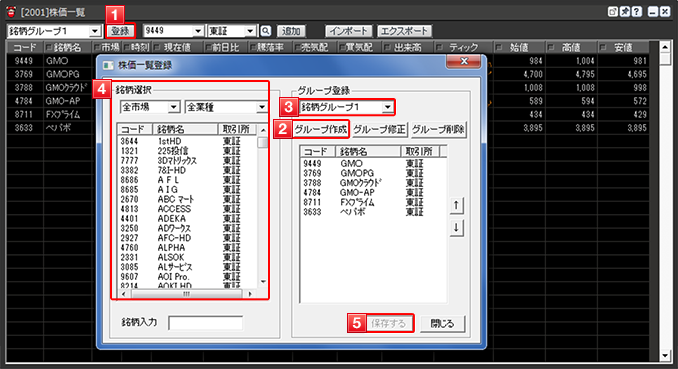
- [登録]ボタンをクリックし、株価一覧登録画面を表示します。
- [グループ作成]ボタンをクリックします。
- 銘柄グループ名を入力します。
- 銘柄選択エリアに表示されている銘柄をダブルクリックします。
- [保存する]ボタンをクリックします。
- Point
-
- 銘柄グループ名を変更する場合は[グループ修正]ボタンをクリックします。
- 銘柄グループを削除する場合は[グループ削除]ボタンをクリックします。
銘柄の追加方法
いくつかの方法で、株価一覧に銘柄を追加することができます。
画面内で銘柄コード、市場を選択して追加する

- 銘柄を追加する銘柄グループを選択します。
- 銘柄コードを入力し、市場を選択します。
- [追加]ボタンをクリックします。
株価一覧登録画面で銘柄を選択しながら追加する
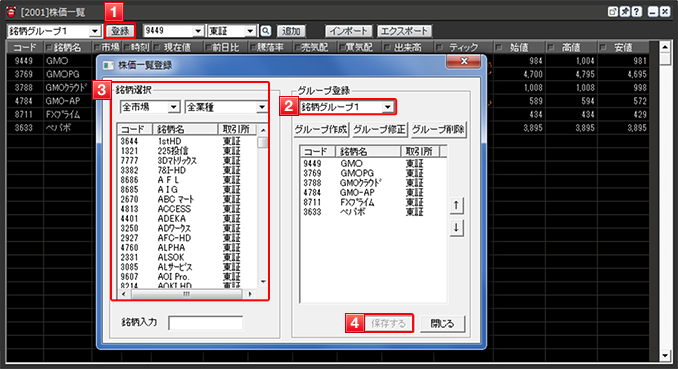
- [登録]ボタンをクリックし、株価一覧登録画面を表示します。
- 銘柄を追加するグループを選択します。
- 銘柄選択エリアに表示されている銘柄をダブルクリックします。
- [保存する]ボタンをクリックします。
他の画面からドラッグ&ドロップして追加する
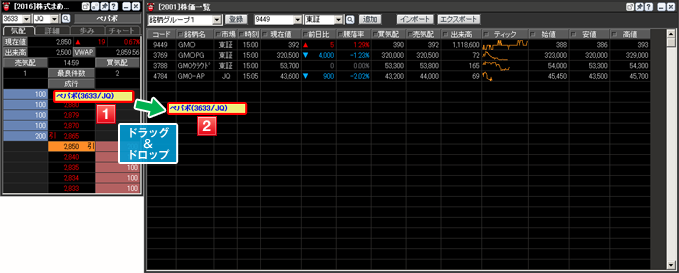
- 登録したい銘柄が表示されている他の画面上でドラッグします。
- 株価一覧にドロップします。
他の画面に表示している銘柄をまとめて追加する
下記の画面にある[株価一覧へ登録]ボタンをクリックすると、表示されている上位50銘柄を追加することができます。
- [2102] 株式株価急騰落検索
- [2103] 株式出来高急増検索
- [2104] 株式近接率分析
- [2201] 株式新高値/新安値
- [2202] 株式ストップ高/ストップ安
- [2203] 株式上昇率/下落率
CSVファイルをインポートする

- [インポート]ボタンをクリックします。
- インポートするファイルを選択し、[開く]ボタンをクリックします。
CSVファイルのエクスポート方法
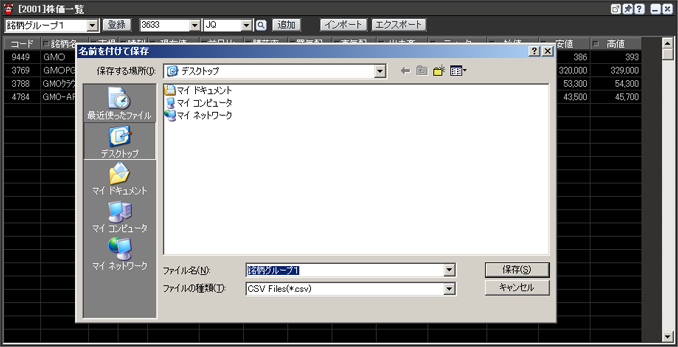
- CSVファイルに保存する銘柄グループを選択します。
- [エクスポート]ボタンをクリックします。
- 保存する場所とファイル名を指定し、[保存]ボタンをクリックします。
- Point
- 株価一覧画面上で右クリックし[全グループエクスポート]をクリックすると、1度に全ての銘柄グループを エクスポートすることができます。
表示する項目の並べ替えと追加
株価一覧の赤枠部分の項目をドラッグ&ドロップすることで、項目の並び順を変更できます。
また、各項目名をクリックすると、その項目で昇順、降順に銘柄群を並べ替ることができます。
例えば、騰落率が高い順(昇順)などの並べ替えができます。

株価一覧画面の画面上で右クリックをし「列表示設定」を選択すると、「表示項目設定」画面が表示されます。 下記画面で、表示項目を設定することができます。


